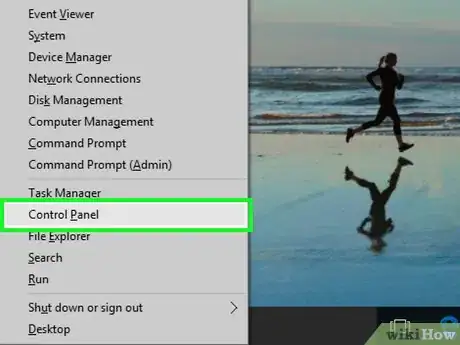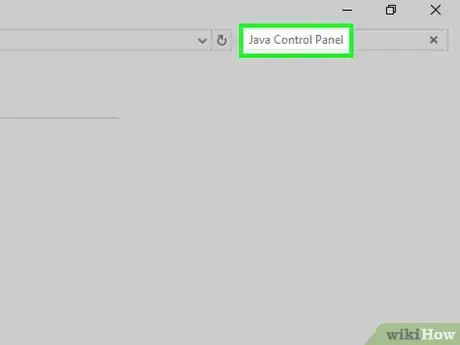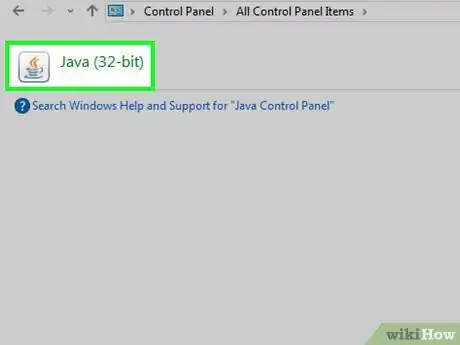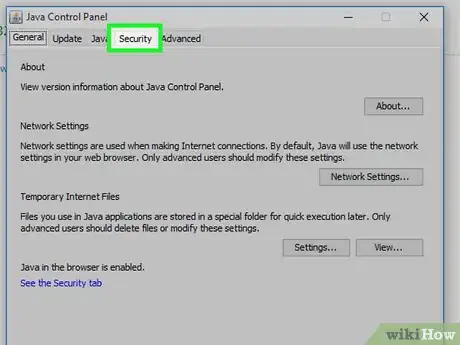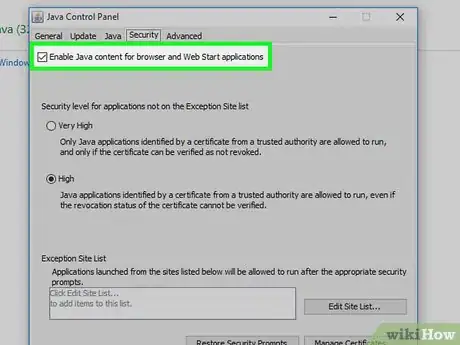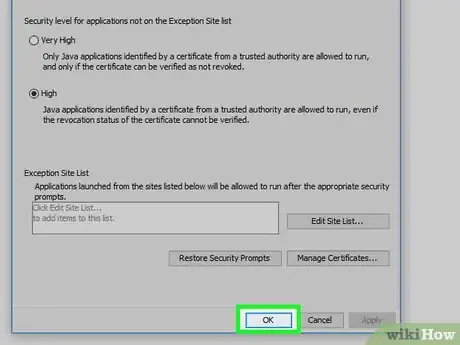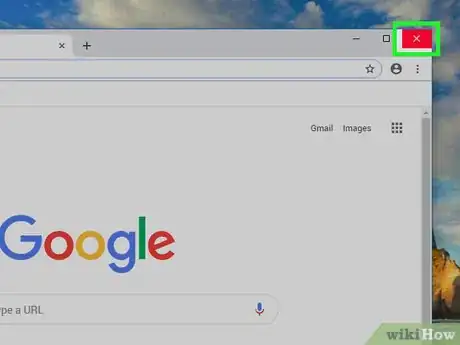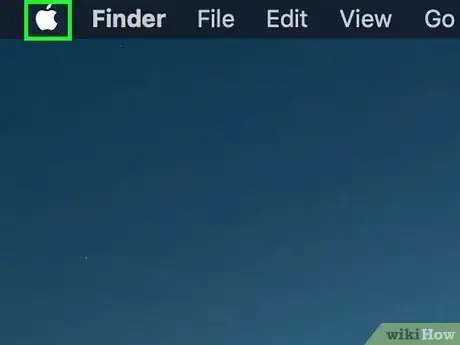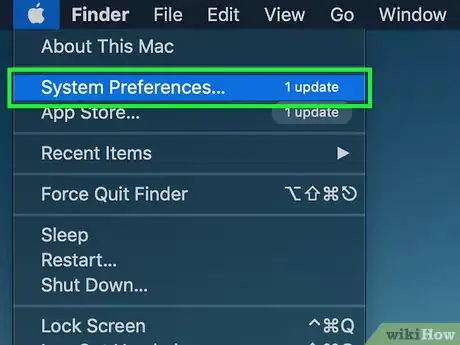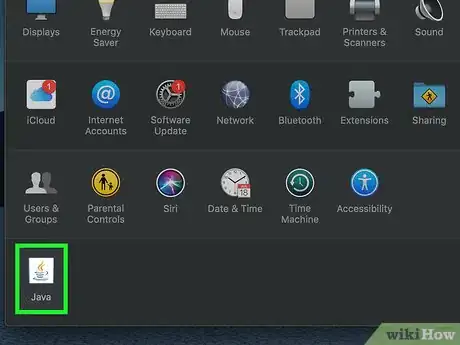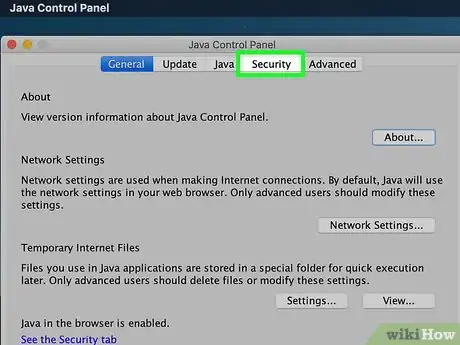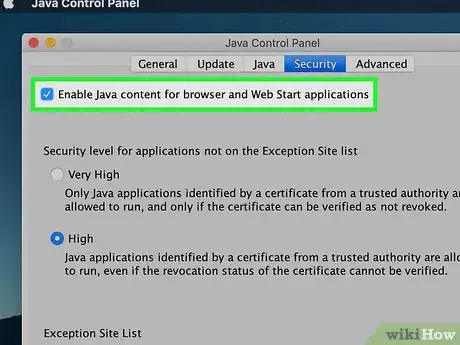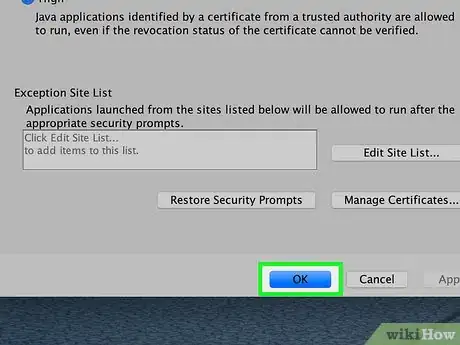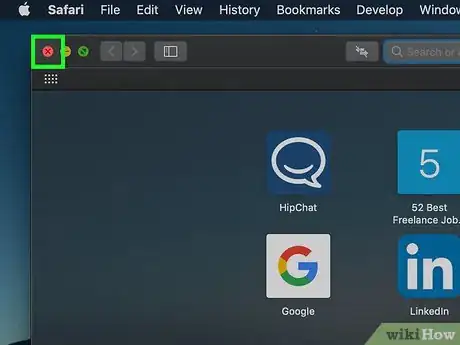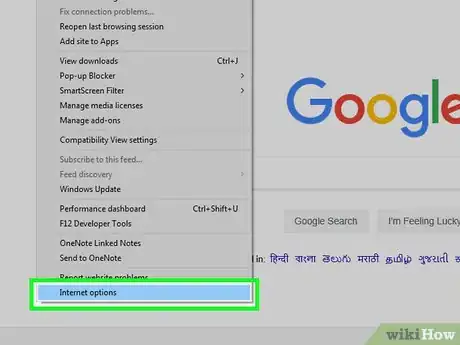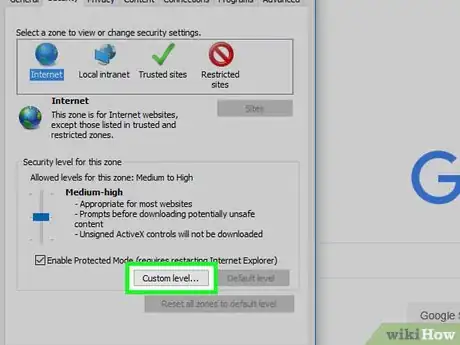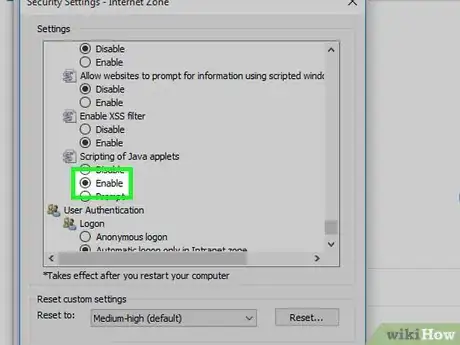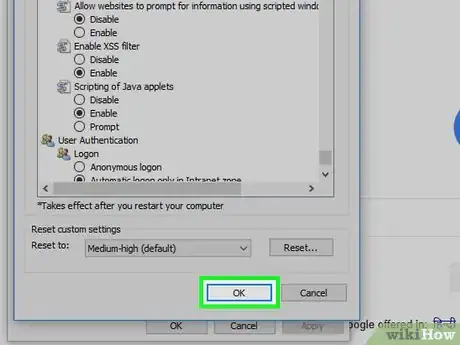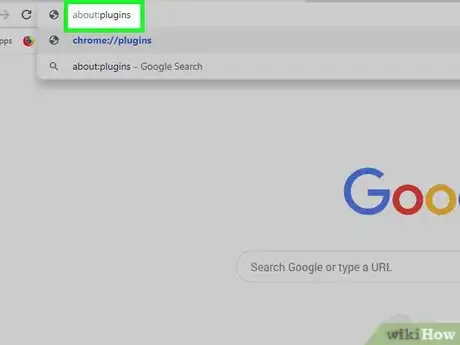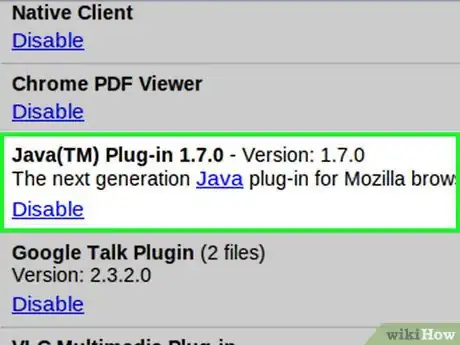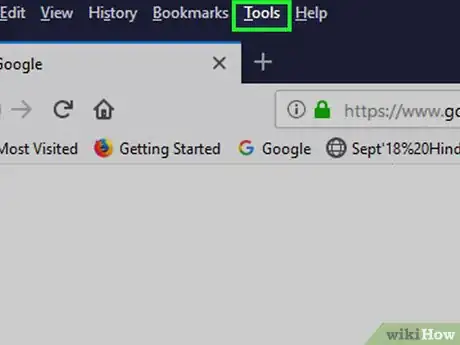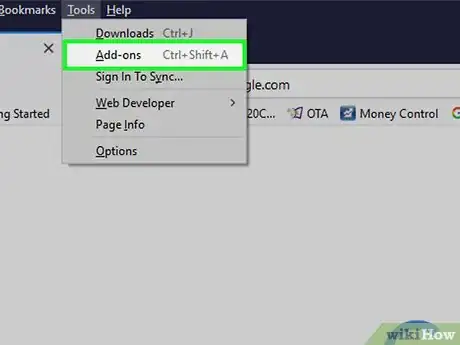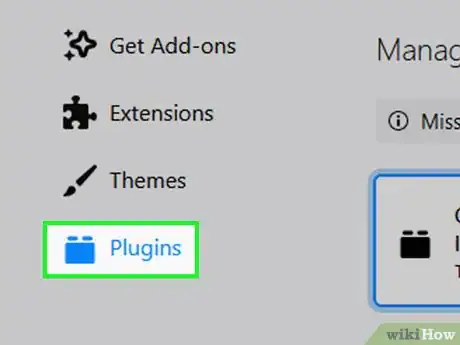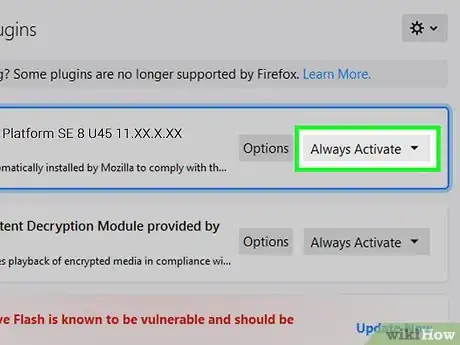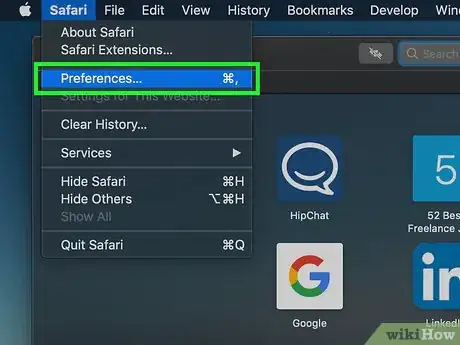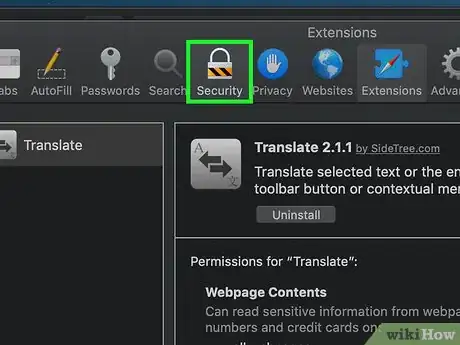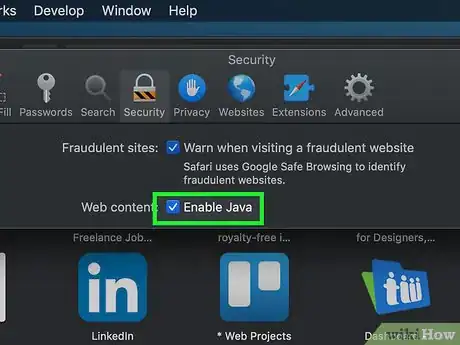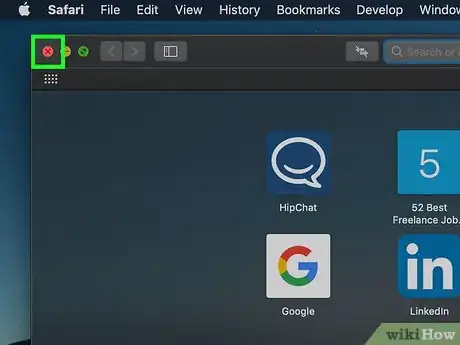X
wikiHow est un wiki, ce qui veut dire que de nombreux articles sont rédigés par plusieurs auteurs(es). Pour créer cet article, des auteur.e.s volontaires ont participé à l'édition et à l'amélioration.
Cet article a été consulté 5 218 fois.
Java est à la fois un langage de programmation et une plateforme utilisée par un grand nombre de sites Web et d’applications. Lorsque Java n’est pas activé, vous pouvez avoir des difficultés à visiter certains sites Web ou à utiliser certaines applications. Pour utiliser Java, vous devez activer des modules complémentaires sur le panneau de configuration de Java et sur votre navigateur Internet.
Étapes
Méthode 1
Méthode 1 sur 6:Activer Java sur Microsoft Windows
Méthode 1
-
1Cliquez sur le bouton Démarrer et sélectionnez Panneau de configuration.
-
2Tapez « Java » dans la barre de recherche de votre panneau de configuration Windows.
-
3Cliquez sur l’icône Java en vue d’accéder au panneau de configuration de Java.
-
4Cliquez sur l’onglet Sécurité.
-
5Cochez la case près de Activer le contenu Java dans le navigateur.
-
6Cliquez sur Appliquer, puis sélectionnez OK pour enregistrer vos nouveaux paramètres de configuration Java.
-
7Fermez tous les navigateurs Internet ouverts, puis relancez-les pour permettre aux nouveaux paramètres Java de s’activer.Publicité
Méthode 2
Méthode 2 sur 6:Activer Java sur Mac
Méthode 2
-
1Cliquez sur l’icône Apple en haut à gauche de votre bureau Mac.
-
2Cliquez sur Préférences système.
-
3Cliquez sur Java afin d’accéder au panneau de configuration Java.
-
4Cliquez sur l’onglet du panneau de configuration appelé Sécurité.
-
5Cochez la case près de Activer le contenu Java dans le navigateur.
-
6Cliquez sur Appliquer puis sélectionnez OK. Vos nouveaux paramètres Java seront maintenant enregistrés.
-
7Fermez tous les navigateurs Internet, puis ouvrez à nouveau votre navigateur. Vos nouveaux paramètres Java seront maintenant activés.Publicité
Méthode 3
Méthode 3 sur 6:Activer Java sur Microsoft Internet Explorer
Méthode 3
Méthode 4
Méthode 4 sur 6:Activer Java sur Google Chrome
Méthode 4
Méthode 5
Méthode 5 sur 6:Activer Java sur Mozilla Firefox
Méthode 5
-
1Cliquez sur le bouton Firefox dans le coin en haut à gauche de votre navigateur.
-
2Sélectionnez Modules complémentaires. Le gestionnaire des modules complémentaires va s’ouvrir dans un nouvel onglet.
-
3Cliquez sur Plugins.
-
4Cliquez sur Activer près de « Java (TM) Platform ». Aucune action supplémentaire n’est requise si le bouton indique désactivé.Publicité
Méthode 6
Méthode 6 sur 6:Activer Java sur Apple Safari
Méthode 6
Conseils
- Si vous utilisez un autre appareil qu’un ordinateur, comme une tablette, un smartphone ou une console de jeu, celui-ci pourrait ne pas prendre en charge l’extension Java. Renseignez-vous auprès du fabricant pour savoir si Java est pris en charge.
- Si vous avez encore des difficultés à faire marcher Java après avoir suivi les étapes ci-dessus, vous devriez installer une nouvelle version de Java. Pour télécharger la toute nouvelle version, cliquez sur l’un des liens Java affichés dans la partie Sources et citations en bas de cet article, puis sélectionnez Télécharger depuis la page d’accueil. Java vous guidera tout au long du processus d’installation.
Publicité
Références
À propos de ce wikiHow
Publicité